¿No se te actualizan los contactos en WhatsApp?: probá con estos trucos
:quality(75):max_bytes(102400)/https://assets.iprofesional.com/assets/jpg/2021/06/518786.jpg)
A diferencia del complejo sistema de su antecesor lejano, el BlackBerry Messenger, el recordado BBM y sus pines, en WhatsApp solo necesitás el número de teléfono móvil del destinatario para contactar.
Es una de las principales razones detrás de la popularidad de WhatsApp. Pero el problema surge cuando WhatsApp no actualiza los contactos y no muestra el número recién agregado en la aplicación.
Si te enfrentás con frecuencia a este problema, conocé en esta nota de iProfesional las mejores formas de arreglar WhatsApp sin actualizar los contactos en el iPhone y en un teléfono móvil con el sistema operativo Android.
Habilitá el permiso de contactos para WhatsApp
Si negaste en forma accidental el permiso de los contactos a WhatsApp, la aplicación no podrá acceder a los contactos en tu teléfono móvil. Seguí los pasos a continuación para habilitar el permiso de contacto en WhatsApp en el iPhone y en un celular con Android.
iPhone
- Abrí Configuración en tu iPhone.
- Desplazáte hasta WhatsApp.
- Habilitá el permiso de Contactos desde el siguiente menú.
- Desde la pantalla de inicio, deslizá hacia arriba y mantené presionado para abrir el menú de aplicaciones recientes. Luego tocá y deslizá hacia arriba en la tarjeta de WhatsApp para cerrarla. Volvé a abrir WhatsApp nuevamente y verificá la lista de contactos.
Android
- Buscá el ícono de la aplicación WhatsApp en la pantalla de inicio o en el menú del cajón de la aplicación.
- Mantené presionado WhatsApp y tocá "i" para abrir el menú de información de la aplicación.
- Seleccioná Permisos.
- Tocá Contactos.
- Tocá el botón de opción junto a Permitir y listo.
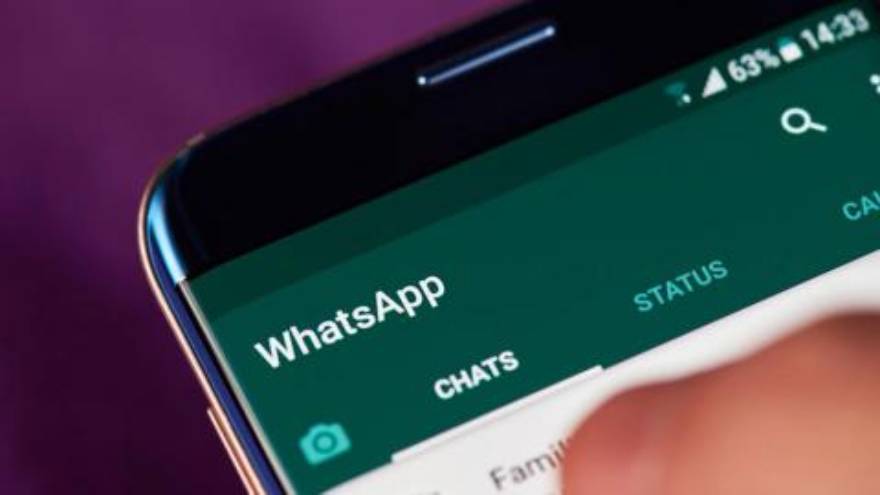
Actualizá contactos en forma manual
WhatsApp te permite actualizar en Android los contactos desde la aplicación en forma manual. Desafortunadamente, lo mismo no está disponible en WhatsApp para iOS.
- Abrí WhatsApp en Android.
- Tocá el botón de redacción en la esquina inferior derecha.
- Seleccioná el menú de tres puntos verticales en la esquina superior derecha.
- Tocá Actualizar.
- Usá el ícono de búsqueda en la parte superior y encontrá el contacto relevante para enviar mensajes o medios.
Escanéa un código QR para WhatsApp del destinatario
WhatsApp ofrece una opción para generar un código QR para tu cuenta. Podés escanear el código QR del destinatario desde tu aplicación WhatsApp y comenzar a enviar mensajes. Así es como podés encontrar un código QR para escanear.
Android
- Abrí WhatsApp y seleccioná el menú de redacción en la parte inferior.
- Tocá el ícono del código QR junto a Nuevo contacto. Podés escanear el código QR de otra persona desde el mismo menú.
iPhone
- Iniciá WhatsApp en tu iPhone. Dirigíte a la pestaña Configuración.
- Tocá el ícono del código QR y dejá que otros lo escaneen. Podés escanear el código del destinatario desde el mismo menú.
Agregar un nuevo contacto desde WhatsApp
Podés agregar en forma directa un nuevo contacto desde la aplicación móvil de WhatsApp y enviar mensajes.
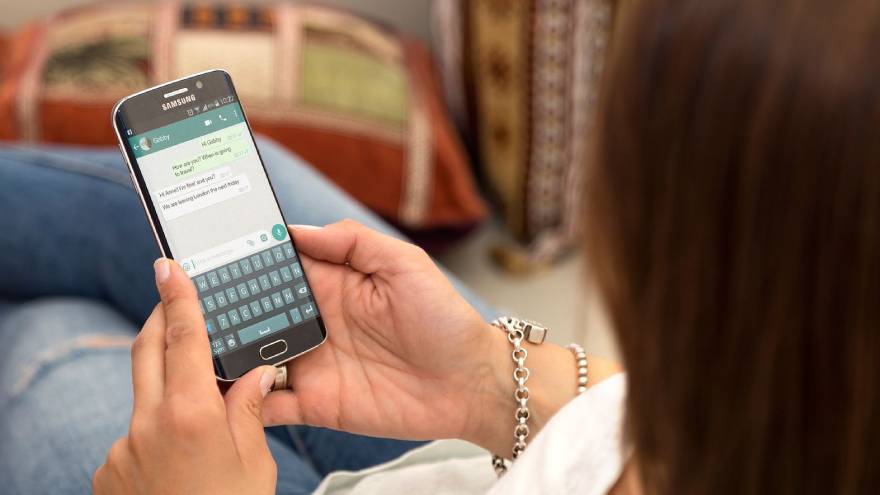
iPhone
- Abrí WhatsApp y tocá el menú de redacción en la esquina superior derecha.
- Seleccioná Nuevo contacto.
- Ingresá el nombre, el apellido y el número de teléfono móvil. Presioná Guardar.
Android
- Iniciá WhatsApp, seleccioná el botón Redactar en la esquina inferior derecha y tocá Nuevo contacto.
- Completá los campos relevantes y seleccioná Guardar.
Invitar al contacto a WhatsApp
Si el destinatario no está en WhatsApp, podés enviarle una invitación para unirse a la plataforma.
Android
- Abrí el menú Contactos en WhatsApp.
- Buscá el contacto y seleccioná Invitar para enviar una invitación por mensaje de texto.
iPhone
- Dirigíte al menú Contactos en WhatsApp.
- Buscá tu contacto e invitá a la persona a unirse a la plataforma.
Actualizar WhatsApp
Una compilación obsoleta de WhatsApp puede tener problemas al actualizar los contactos. Debés actualizar WhatsApp a la última versión en forma periódicamente. Abrí Google Play Store o App Store e instalá las actualizaciones pendientes para solucionar esos problemas.
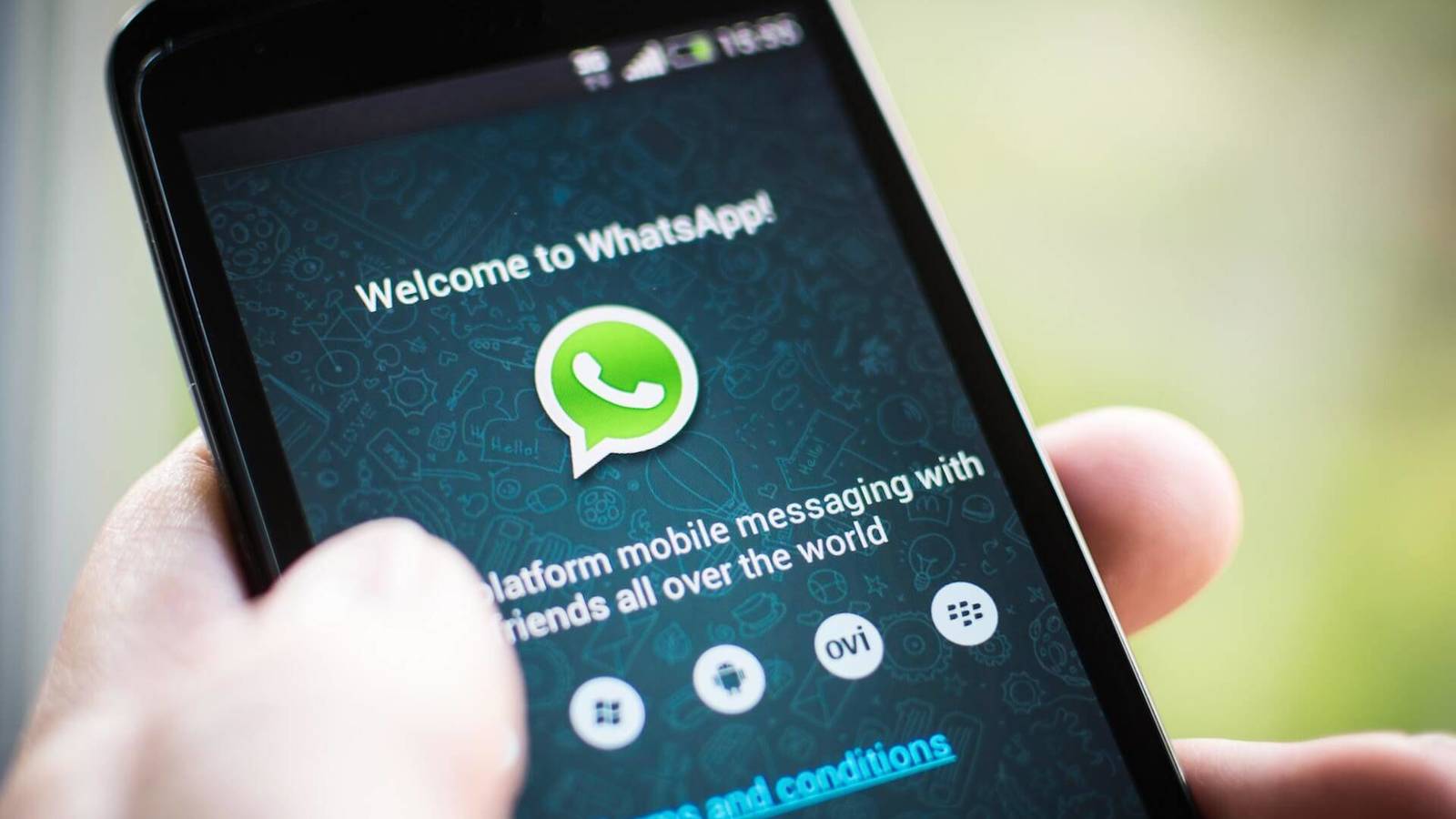
Pedíle a la persona que envíe un mensaje primero
Cuando ninguno de los trucos funcione, primero deberás pedirle al destinatario que envíe un mensaje. Una vez que recibas el mensaje, podrás iniciar conversaciones con el contacto.
Deberás verificar dos veces el contacto agregado en tu teléfono. Si agregaste un número incorrecto, es posible que WhatsApp no muestre el contacto en la aplicación.
Cómo ver el estado de contactos de WhatsApp en iPhone y Android
Al igual que tus historias de Instagram, tu estado de WhatsApp también te permite compartir momentos divertidos de tu vida diaria, y también podés ir a la pestaña Estado y verificar también el estado de WhatsApp de tus contactos. Pero algunos usuarios necesitan ayuda para verificar el estado de todos sus contactos en WhatsApp.
Comprobá si el contacto te bloqueó
La primera razón obvia en la que podés pensar al enfrentar este problema es la posibilidad de que tu contacto te haya bloqueado en WhatsApp. En ese caso, no podrás verificar ninguna actualización de estado de ese contacto.
Cambiá de datos móviles a Wi-Fi
Si el contacto no te ha bloqueado, cambiar de datos móviles a Wi-Fi en tu iPhone o teléfono móvil con Android es la siguiente solución. Si estás utilizando datos móviles, es posible que necesites mejores velocidades de Internet en tu ubicación actual. Además, si deseás verificar el estado de WhatsApp que incluye videos, es importante obtener buenas velocidades de Internet en tu dispositivo móvil. Después de conectarte a una red Wi-Fi, abrí WhatsApp y verificá si podés ver el estado.
Verificá la configuración de tu estado de WhatsApp
Si el estado de WhatsApp de tu contacto aún necesita aparecer, debés verificar la configuración de tu estado de WhatsApp. La aplicación te permite ocultar tu estado de WhatsApp de contactos específicos.

Por lo tanto, debés verificar lo mismo en tu iPhone y Android. Es posible que hayas bloqueado algunos contactos anteriormente. Te explicamos cómo hacerlo en los siguientes pasos:
Para usuarios de iPhone
- Abrí WhatsApp en tu iPhone.
- Tocá Configuración en la esquina inferior derecha.
- Tocá Privacidad.
- Tocá Estado.
- Tocá Mis contactos si seleccionás Mis contactos excepto o Solo compartir con.
- Regresá a la pestaña Estado y comprobá si el problema está resuelto.
Para usuarios de Android
- Abrí WhatsApp en Android.
- Tocá los tres puntos en la esquina superior derecha.
- Tocá Configuración en la lista de opciones.
- Tocá Privacidad en el menú Configuración.
- Tocá Estado.
- Tocá Mis contactos si seleccionás Mis contactos excepto o Solo compartir con.
- Regresá a la pestaña Estado y comprobá si el problema está resuelto.